Win7系统桌面图标显示缓慢怎么解决, 在使用Win7系统的过程中,用户会在桌面上创建常用的软件图标快捷方式,非常方便我们操作和使用。但是长时间使用电脑难免桌面图标显示速度不会慢。如果出现这样的问题,
可能是系统垃圾比较多,也可能是注册表中数值数据的设置有问题。如果出现前一种问题,我们可以使用优化软件对系统进行清理和优化。那么具体操作应该怎么做呢?
1.点击键盘的Win R组合键,然后进入Win7运行对话框,在运行窗口输入regedit命令,然后点击enter进入注册表编辑器。
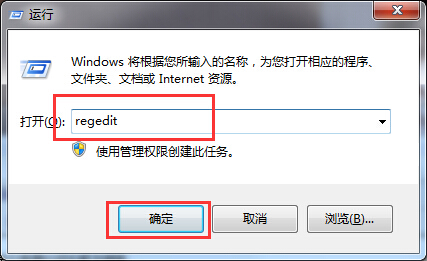
2.在打开的win7系统注册表编辑器中,
从左边逐一打开下面的选项:HKEY _ LOCAL _ MACHINE/SOFTWARE/Microsoft/windows/当前版本/Explorer,
然后,在右窗格中,找到名为MaxCachedIcons的键值。可能找不到键值。在这种情况下,在右边窗口的空白处创建一个新的字符串值,然后将其重命名为MaxCachedIcons。
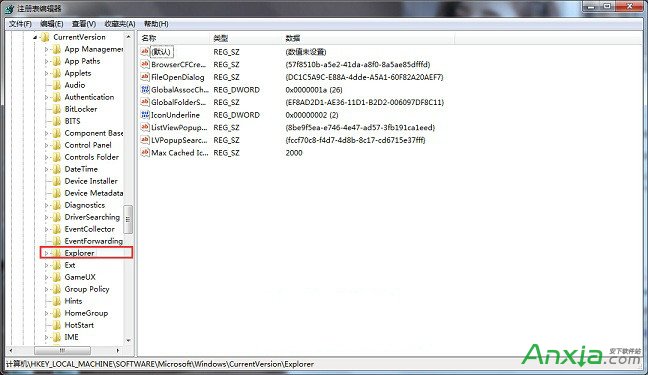
3.双击打开MaxCachedIcons键值,来到字符串值编辑窗口,将里面的数据修改为8192,然后点击确定完成设置。
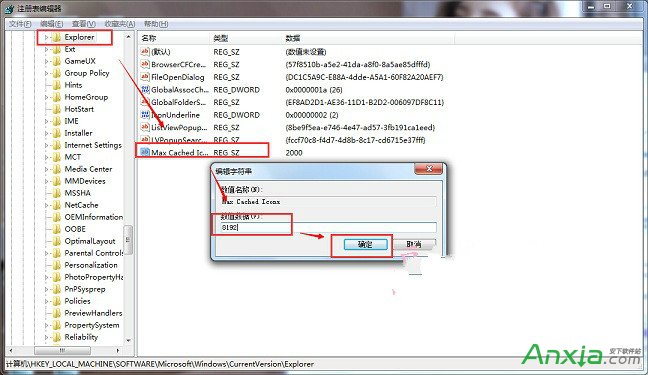
根据上述方法,通过设置注册表,可以轻松解决Win7系统中桌面图标显示缓慢的问题。
Win7系统桌面图标显示缓慢怎么解决,以上就是本文为您收集整理的Win7系统桌面图标显示缓慢怎么解决最新内容,希望能帮到您!更多相关内容欢迎关注。








